文章摘要:办公时总有人偷偷刷视频、玩游戏,拉低团队效率;家里孩子用电脑沉迷网游,影响学习 —— 这些都需要禁止特定软件运行。其实不用复杂操作,几个简单方法就能解决。无论是
办公时总有人偷偷刷视频、玩游戏,拉低团队效率;家里孩子用电脑沉迷网游,影响学习 —— 这些都需要禁止特定软件运行。
其实不用复杂操作,几个简单方法就能解决。
无论是临时限制还是长期管控,无论是个人电脑还是企业设备,都能找到合适的办法。
下面这 5 种方法,经过实际测试,简单好用,能帮你轻松阻止不想运行的软件,让电脑用得更高效、更省心。

一、部署洞察眼 MIT 系统
作为专业的企业级管理工具,洞察眼 MIT 系统在禁止软件运行方面功能全面,能满足复杂场景下的管控需求。
功能:
应用黑名单管理:可在系统后台手动添加需禁止的软件名称或进程路径,一旦被列入黑名单,员工启动时会被立即拦截,同时生成操作日志,记录尝试启动的时间、用户等信息。
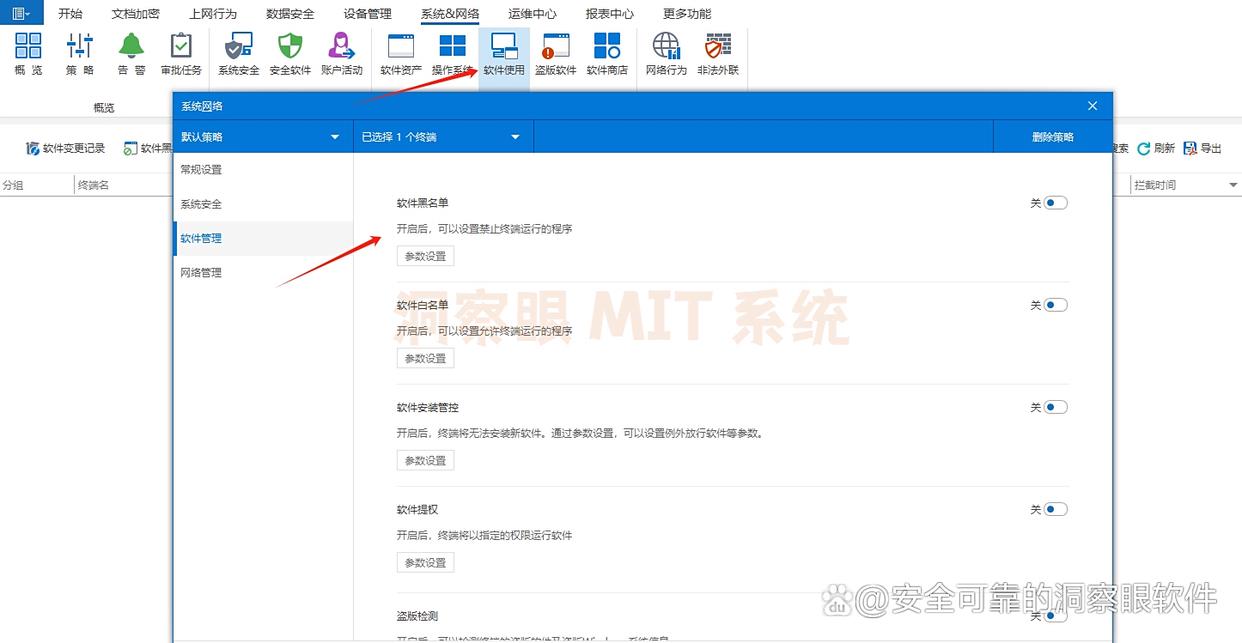
部门权限定制:可按部门、职位设置不同的软件运行权限。例如允许设计部门使用绘图软件,禁止行政部门运行游戏程序,策略生效后自动适配对应用户组,无需逐个设备设置。
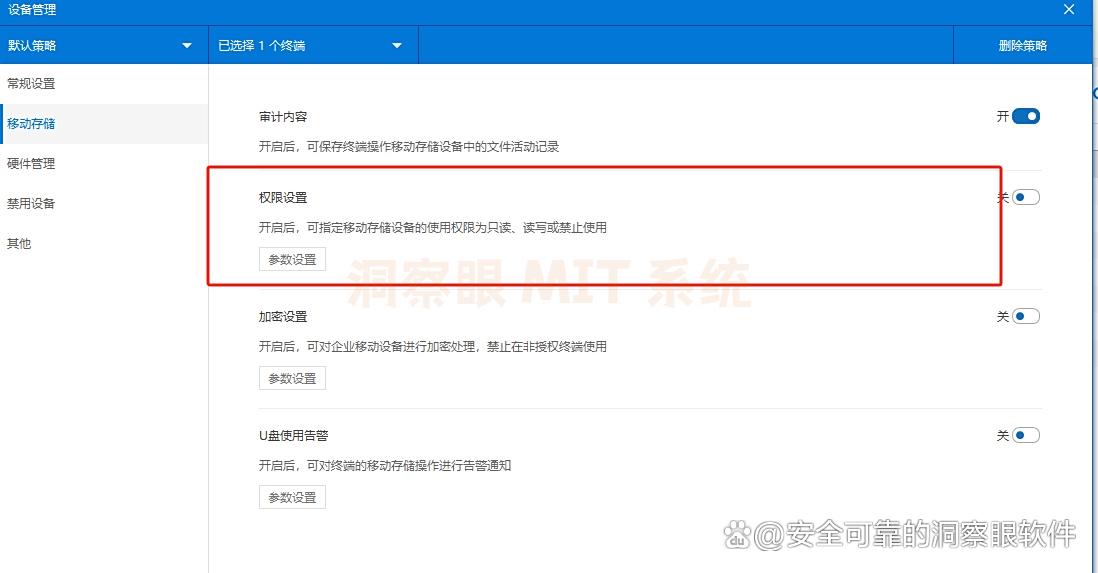
软件安装白名单:除了禁止已安装软件运行,还能限制新软件安装,仅允许列入白名单行列的程序安装包执行,从源头阻止无关软件进入系统。
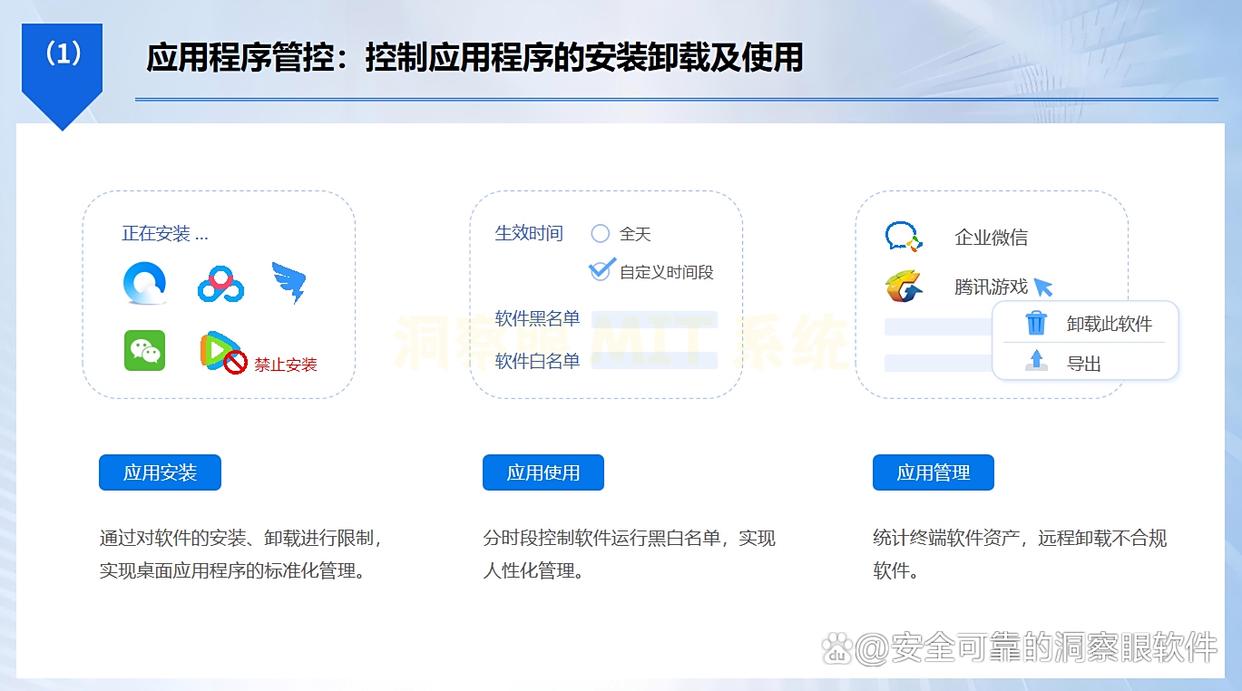
离线管控延续:员工电脑离线时,预设的禁止策略依然生效,避免因脱离网络监管而出现违规操作,重新联网后自动同步离线期间的拦截记录。
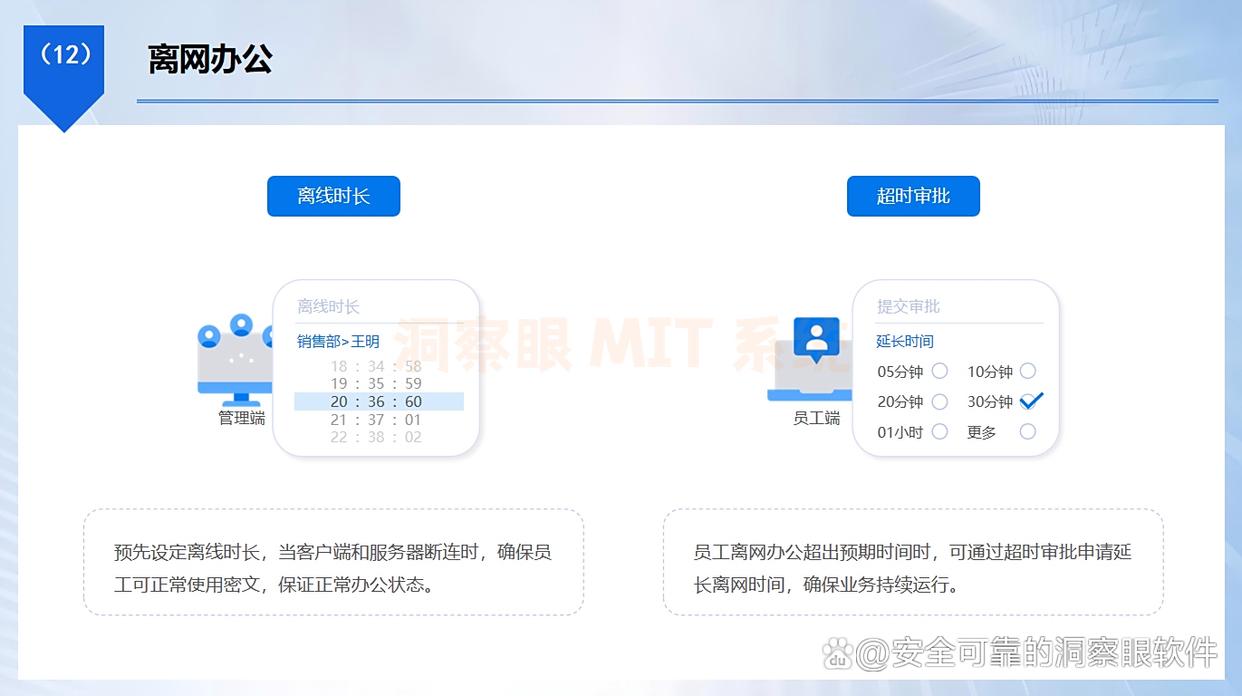
测评:
在 30 台设备的企业环境中测试,添加 10 款软件至黑名单后,拦截响应时间均在 1 秒内,无延迟现象。
部门策略应用准确率 100%,未出现权限混淆。
离线状态下管控效果稳定,重新联网后日志同步完整。
但系统需专业人员进行初始配置,小型团队上手稍显复杂,适合中大型企业长期使用。
二、通过组策略编辑器限制(Windows 专业版适用)
组策略编辑器是 Windows 系统自带的高级配置工具,无需额外安装软件,就能实现对软件运行的精准限制。
功能:
指定程序禁止运行:在组策略中手动输入软件的可执行文件名(如 “wechat.exe”),添加后该程序将无法启动,适用于单个或少量软件的管控。
基于路径的限制:通过设置软件安装路径,禁止该路径下的所有程序运行,适合批量限制某个文件夹内的软件。
策略强制生效:配置完成后,通过命令强制刷新组策略,使限制立即生效,无需重启电脑,操作灵活。
测评:
在 Windows 10 专业版测试中,添加 3 款常用软件至禁止列表,启动时均显示 “此程序已被系统管理员禁止”,拦截效果稳定。
路径限制功能对文件夹内的子目录程序同样有效,无遗漏。
但仅支持 Windows 专业版及以上系统,家庭版用户无法使用,且配置步骤较多,新手需对照教程操作,适合有一定技术基础的用户。

三、修改软件快捷方式属性
这是一种无需复杂设置的简易方法,通过改变软件启动路径来阻止其运行,适合临时限制或非技术用户操作。
功能:
破坏启动路径:找到软件的桌面快捷方式,右键属性中修改 “目标” 路径,在原路径后添加无效字符(如空格或乱码),导致程序无法识别启动指令。
隐藏原始执行文件:将软件安装目录下的主程序(.exe 文件)移动到加密文件夹或隐藏分区,快捷方式因找不到源文件而失效。
测评:
对视频播放器、游戏等软件测试,修改快捷方式后首次启动失败率 100%,操作仅需 2 分钟,适合小白用户。
但缺点明显,员工可通过找到原始文件重新创建快捷方式绕过限制,且无法阻止软件从安装目录直接启动,仅推荐用于临时、低优先级的管控场景。
四、借助防火墙阻止网络连接
对于依赖网络才能正常使用的软件(如聊天工具、在线游戏),通过防火墙切断其网络连接,可间接阻止软件发挥作用。
功能:
出站规则设置:在 Windows 防火墙中创建新规则,选择需禁止的软件程序,设置 “阻止连接” 选项,使其无法访问网络。
网络类型适配:可指定规则仅在公用网络生效,保留家庭网络中的使用权限,实现场景化管控。
测评:
测试微信、在线游戏等网络依赖型软件,添加防火墙规则后,软件能启动但无法加载数据,实质功能被禁用,达到管控目的。
规则设置后立即生效,无需重启。
但对离线可用的软件(如本地播放器)无效,且员工可通过关闭防火墙绕过限制,需配合密码保护防火墙设置使用。

五、第三方小工具拦截(以 AppLocker Pro 为例)
这类工具专为软件管控设计,界面简洁,操作比组策略更易上手,适合个人或小型团队使用。
功能:
拖拽添加软件:打开工具后,将软件快捷方式拖拽至拦截列表,即可完成禁止设置,无需手动输入路径或名称。
密码保护设置:工具本身可设置密码,防止他人擅自修改拦截列表,保障管控策略不被篡改。
启动拦截提示:软件被阻止时,会弹出自定义提示窗口(如 “该程序已被限制运行”),明确告知用户管控规则。
测评:
在个人电脑上测试,添加 5 款软件至拦截列表,启动时均被成功阻止,提示窗口清晰明了。
拖拽操作简单,新手 3 分钟即可掌握使用方法。
但免费版仅支持拦截 10 款软件,付费版才能解锁无限制功能,且在部分 64 位系统中存在偶尔拦截失效的情况,适合对功能要求不高的场景。

以上 5 种方法各有侧重,洞察眼 MIT 系统适合企业级全面管控,组策略和防火墙适合系统级限制,快捷方式修改和第三方工具则适合临时或轻量管控。可根据实际需求选择,既能避免无关软件干扰,又能保障系统运行安全。
编辑:玲子




